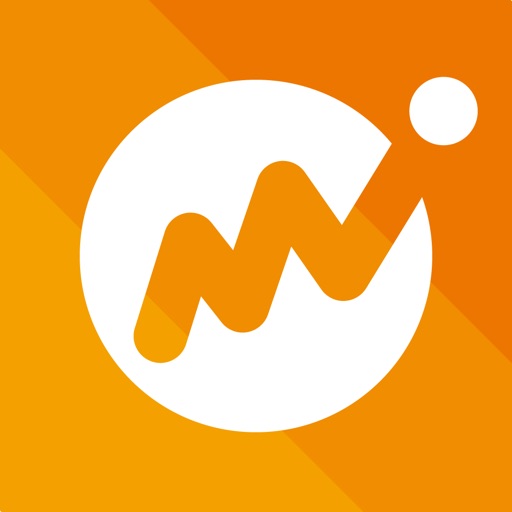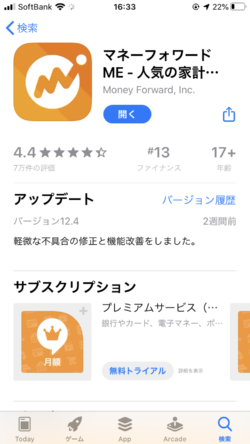ゴリラ
ゴリラ
銀行やクレジットカードを連携させて簡単にお金の管理ができる画期的なアプリ「Money Forward(マネーフォワード) ME」ですが、機種変更時は、情報漏洩の危険性もあるので慎重に行わなければいけません!
「そもそも機種変更時どうすればデータを引き継げるのかわからない。」
「お金の情報を管理しているから、機種変更時不安」
なんて人が多いかと思います。
筆者も現に機種変更時にうまくデータが引き継げず、めちゃくちゃ焦ったことがあります…(データ失ったら、クレジットや銀行の連携も最初に振り出しになるので…)
本記事では、
- マネーフォワード引き継ぐ前の準備
- 機種変更後の引き継ぎ手順
- マネーフォワード引き継ぎ時の注意点
- パスワードを忘れた時の対処法
などを詳しく解説していきます。
機種変更前に確認作業は必須ですので、本記事参考にしながら実際にチェックしてみてください。
※引き継ぎの手順について、正確な情報をお届けするよう心がけておりますが、情報が古くなったり、齟齬があることもあります。自己責任にてデータ移行していただくようお願いいたします。
※ 正直スマホはアフィリエイトプログラムに参加しています(メディアポリシー)。
※この記事の更新日は冒頭に記載のとおりです。最新の情報は各社公式サイトおよびオンラインショップでご確認ください。
目次
【事前準備】機種変更前に絶対に確認→変更してください!
筆者は旧端末を突然壊し、急遽買った新端末でマネーフォワード MEの移行手続きをしようとしたのですが、メールアドレスが使えないものだったため、何度トライしてもデータの引き継ぎができませんでした…。
マネーフォワード MEは銀行情報、クレジットカード情報などを全て管理できるアプリなので、いつもと違うメールアドレスやパスワードで設定している人も多いのではないでしょうか?
もし分からないままで機種変更すると、二度とログインできなくなる可能性もあるので、事前に確認・変更作業が必要です。
アカウント確認・変更手順
まずマネーフォワード MEのアカウント情報は
- メールアドレスとパスワードで管理
- Facebookと連携
- Googleと連携
- Yahoo!と連携
ができます。
SNSなどに連携していると、メールアドレスを失った場合でも対処ができるので便利です。
ざっくりとした確認手順は以下の通り。
- 登録メールアドレスとパスワードが今後使えるか確認→変更
- 連携アカウントがあるか確認・登録する
- 連携アカウントがあれば、その先の登録情報も確認する
この3つ先まで確認しておけば確実にデータの引き継ぎができるかと思います。
【連携SNS確認手順】
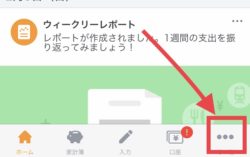
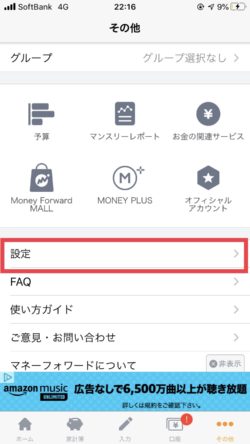


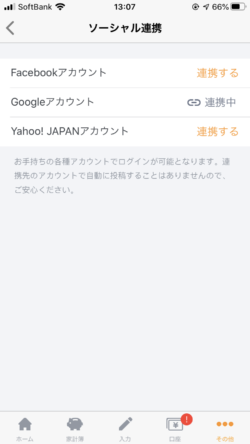
以上のように連携しているSNSがどれなのかは簡単に確認できます。
ただし、アプリ内、WEB上でもマネーフォワード MEでは「登録メールアドレス」と「パスワード」は確認ができないので要注意。
(かろうじて「メールアドレス認証」でどこのアドレスかはわかります⬇︎)
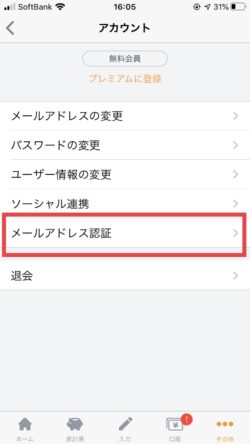
全ては表示されませんが、アドレス元(Gmailなのか、キャリアなのか)がわかります。
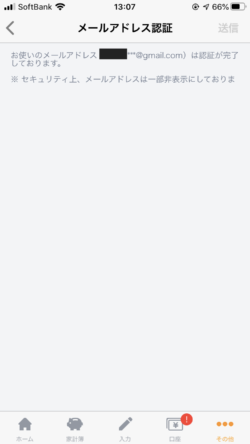
もし今登録しているアドレスが今後使えなくなる【キャリアのアドレス(ソフトバンクやドコモなど)】であれば、必ず変更しておきましょう!
不安な方はメールアドレスを最新のアドレスに変更しておくと安心です。(Gmailなどフリーアドレスがおすすめ)
【登録メールアドレス変更手順】
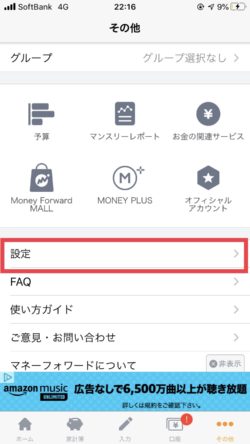

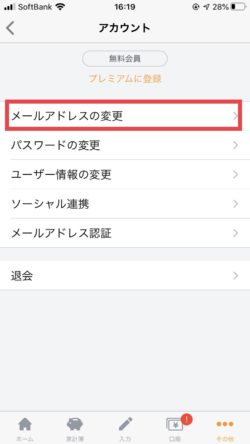
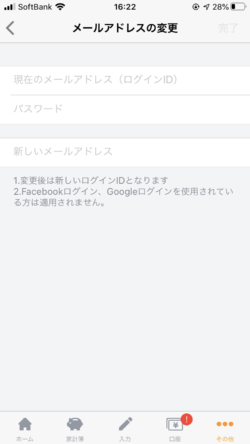
【機種変更後】新端末での引き継ぎ手順
事前にアカウントの確認と変更ができたら、あとは新端末でログインするだけでデータが簡単に引き継げます。
- アプリインストール
- メールアドレス・パスワードを入力 or 連携SNSでログイン
- 引き継ぎデータを確認
以上の3つの手順でサクッと引き継ぎができるので、実際の操作画面を参考にしながら試してみてください!
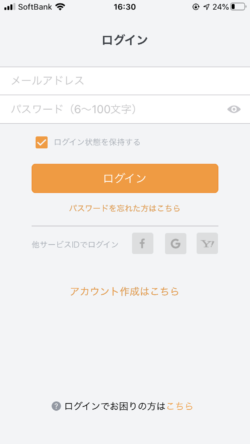
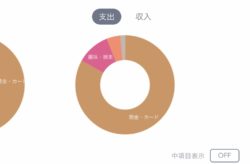
ログインができても、うまくデータが引き継げない場合はマネーフォワードのお問い合わせページで相談してみてください。
正しい情報でログインさえできれば、ほとんどの場合問題なく引き継ぎができます。
パスワードを忘れた場合の対処法
パスワードを忘れて焦ってしまう人もいるかと思いますが、登録メールアドレスさえ合っていればログインすることは可能です!
対処手順を簡単に説明すると以下の通り。
- 「パスワードを忘れてしまった方はこちら」をタップする
- 登録メールアドレスに認証情報が送られる
- 送られてきた認証番号を入力
- ログイン完了
実際の画面で解説していきます。
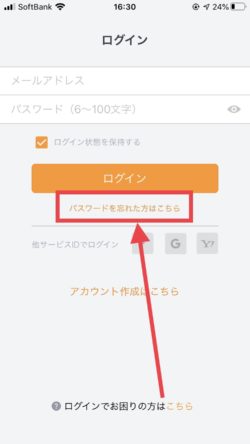
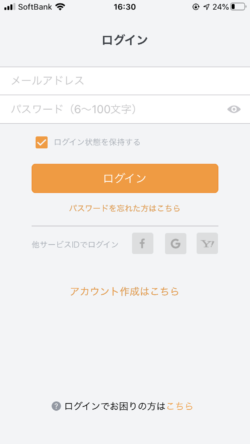
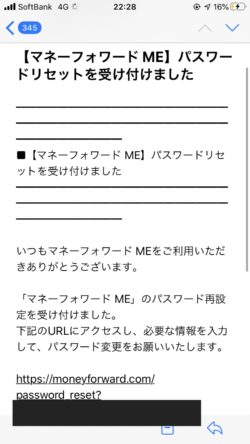
以上のようにメールアドレスさえ合っていれば、再設定リンクを送ってくれるので問題なくログインすることができます。
マネーフォワードの登録メールアドレスだけは何がなんでも使えるものに設定しておきましょう!
マネーフォワード ME引き継ぎ時の注意点
マネーフォワード MEは貯金、口座、カードの情報を全て1つにまとめて管理できる便利なアプリですが、それだけリスクがあることを忘れずに取り扱うことが重要です。
- 旧端末にあるマネーフォワード MEは「必ず」削除しておく
- 連携SNS先の情報まで確認しておく
旧端末にあるマネーフォワード MEアプリは削除する
何度も記述していますが、マネーフォワードアプリ内には
- 口座情報
- クレジットカード情報
- 貯金残高
- ユーザー情報(名前・生年月日)
などプライベートな情報が詰まっています。
もし旧端末にマネーフォワードを入れっぱなしにして、放置or売りに出した場合、気づかないうちにこれらの情報が悪用されてしまう危険性があります。
マネーフォワードはなるべく1つの端末で利用・管理するようにしておきましょう。
連携SNS先の情報も確認しておく
「メールアドレスが大事!」と本記事で何度も伝えていましたが、連携先のSNS情報も念のため確認しておくのがベスト。
- 連携先のSNSを削除してしまった
- 連携先のSNSにログインできない
となると、マネーフォワード MEでもログインできかねないので、事前に確認しておきましょう。
まとめ
アカウント情報でただしくログインできれば、簡単にデータの引き継ぎができますが、セキュリティ面に気をつけて行わなければがいけません。
今回の記事をまとめると、
- マネーフォワードアカウント情報を確認・変更する
- SNS連携させておくと便利
- メールアドレスは最新のものに変更しておくと安心
- ログイン情報間違わなければ3分で引き継ぎ完了
- パスワード忘れても対処可能!
- 旧端末のマネーフォワード MEは削除しておく
です。
マネーフォワード MEはお金の絡むアプリなので、本記事を参考にしながら慎重にデータを引き継いでみてください。
ちなみに..契約するならオンラインショップがおすすめ
これから機種変更をするなら、オンラインショップで手続きした方がお得です。場合によっては10,000円以上安くなることもあります。
オンラインショップのメリットは
- 頭金や手数料がない!(10,000円以上安くなることも)
※auは事務手数料がかかります。 - 待ち時間がない!
- 自宅に届く!
お金以外にもかなりメリット感じないでしょうか?
 ゴリラ
ゴリラ
各社、スマホといっしょにわかりやすいガイドがついてくるので、落ち着いてやれば誰でもできます!(データやアプリの引き継ぎはこのサイトの他の記事も参考にしてください^^)
「これから機種変更するよ」という人はふつうにお得なので、オンラインを使うことをおすすめします!(各社公式サイトなんで安心!)
当サイトでは、引き継ぎ記事の問い合わせへの個別の回答はおこなっていませんm(_ _)m
不明な点は上記のとおり、公式へお問い合わせください……!。